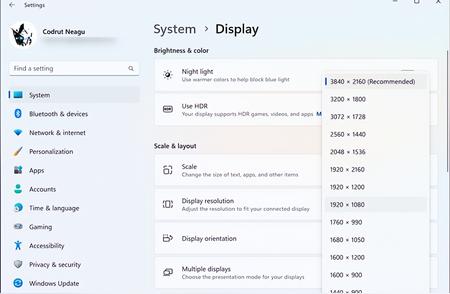有人问博主为什么屏幕分辨率调不了相关情况,通过整理给大家分享一下,希望对您有所帮助。
要调整电脑的分辨率,您可以按照以下步骤进行处理:
在Windows系统中:
- 1. 右键桌面上的空白区域,选择"显示设置"。
- 2. 在显示设置窗口中,您可以看到一个“分辨率”滑块或下拉菜单。
- 3. 滑动滑块或选择下拉菜单中的选项,以调整分辨率。通常,会有多个可用分辨率供您选择。
- 4. 选择适合您的显示器和个人喜好的分辨率,然后点击"应用"按钮确认更改。
- 5. 系统会询问您是否保留新的分辨率设置,如果屏幕变黑或无法接受新分辨率,请等待数秒后将回复原设置。
在Mac系统中:
- 1. 点击苹果菜单,选择"系统偏好设置"。
- 2. 在"系统偏好设置"窗口中,点击"显示"。
- 3. 在"显示"窗口中,您可以看到一个“分辨率”选项卡。
- 4. 点击选项卡中的选项,选择适合您的显示器的分辨率。
- 5. 关闭"显示"窗口,系统会自动保存并应用新的分辨率设置。
请注意,调整分辨率可能会导致桌面上的图标和文本大小发生变化,因此您可能需要根据新的分辨率设置进行适当的调整。
如果您不确定应该选择哪个分辨率,建议选择显示器的默认或推荐分辨率,这通常会提供最佳的显示效果和清晰度。另外,不同的显示器可能对应不同的最佳分辨率,请参考您的显示器用户手册或联系制造商获取更多信息。
如果在调整分辨率后遇到任何问题,例如屏幕显示异常或无法接受新分辨率,请等待数秒后系统会还原原始设置,或尝试重新启动电脑以恢复正常。
阅读前请先查看【免责声明】本文来自网络或用户投稿,本站仅供信息存储,若本文侵犯了原著者的合法权益,可联系我们进行处理。 转载请注明出处:https://qingcaohe.com/news/22547.html